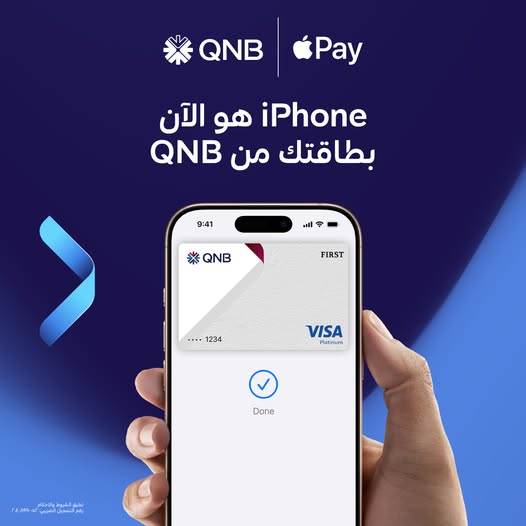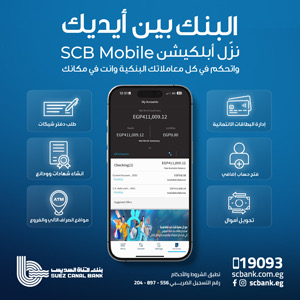تفاصيل وكيفية تفعيل خدمة Apple Pay الجديدة من بنك QNB مصر

في إطار سعيه الدائم لتوفير أحدث الحلول المصرفية الرقمية لعملائه، أعلن بنك QNB مصر عن إتاحة خدمة Apple Pay، والتي تُمكّن العملاء من إجراء عمليات الدفع بطريقة آمنة وسهلة باستخدام أجهزة Apple المختلفة، مثل iPhone و Apple Watch و iPad و Mac، دون الحاجة لاستخدام البطاقة البنكية فعليًا.

وتتيح الخدمة لحاملي بطاقات QNB إجراء المدفوعات في المتاجر، وعبر الإنترنت، ومن داخل التطبيقات، في أي مكان يدعم ميزة Apple Pay أو الدفع اللاتلامسي.
كيفية تفعيل خدمة Apple Pay من بنك QNB مصر
يمكن إعداد بطاقة QNB على Apple Pay بطريقتين مختلفتين:
من خلال الخدمات المصرفية عبر الهاتف المحمول:
- سجّل الدخول إلى تطبيق QNBعبر الهاتف المحمول على جهازApple الخاص بك.
- اضغط على Apple Pay في الصفحة الرئيسية.
- اختر البطاقة واضغط على "Add to Apple Wallet" اسفل البطاقة.
- سيتم توجيهك إلى تطبيق Apple Walletلاكمال خطوات التسجيل.
- عند اكتمال خطوات رقمنة بطاقتك ستظهر لك رسالة تأكيد وستصلك رسالة نصية (تم إضافة بطاقتك الى Apple Wallet).
من خلال تطبيق Apple Wallet
- اضغط على علامة (+) على تطبيق Apple Wallet لإضافة بطاقة QNB الخاصة بك
- يمكنك القيام بمسح بطاقتك ضوئيًا من خلال عدسة الهاتف المحمول أو اختيار إدخال تفاصيل البطاقة يدويًا
- أدخل البيانات المطلوبة لإكمال التسجيل ثم قم بقراءة الشروط والأحكام والموافقة عليها
- سيتم إرسال رسالة نصية أو بريد الكتروني برمز سري الى رقم هاتفك المسجل بالبنك
- بمجرد إدخال الرمز السري، سيتم إضافة البطاقة إلى المحفظة وإرسال رسالة نصية قصيرة لتأكيد إضافة بطاقتك بنجاح
كيفية إضافة البطاقة على Apple Watch
- افتح تطبيق Apple Watch على جهاز iPhone المقترن.
- اختر Apple Wallet وأضف البطاقة.
- أكمل خطوات التحقق لتصبح بطاقتك جاهزة للاستخدام.
طرق الدفع باستخدام Apple Pay
للدفع باستخدام التحقق بالتعرف على الوجه
في المتجر
- تأكد من وجود شعار Apple Pay أو الدفع اللاتلامسي على سطح نقطة الدفع لتتأكد من أنها تدعم الميزة
- اضغط مرتين على الزر الموجود على الجانب لتجهيز Apple Pay
- استخدم التحقق بالتعرف على الوجه لتأكيد بياناتك أو قم بإدخال رمزك السري
- مرر الهاتف المحمول الخاص بك بالقرب من جهاز نقاط البيع لإتمام الدفع
- قم بالانتظار إلى حين تشعر باهتزاز بسيط للجهاز وتسمع صوت إشعار الإتمام، ثم ظهور كلمة “Done” على الشاشة
- ستتلقى رسالة نصية قصيرة لتأكيد العملية واشعارا على الجهاز
في التطبيقات او المتاجر الالكترونية
- قم باختيار Apple Payعند عملية إتمام الدفع
- استخدم التحقق بالتعرف على بصمة الوجه أو قم بإدخال رمزك السري
- ستتلقى رسالة نصية قصيرة لتأكيد العملية واشعارا على الجهاز
للدفع باستخدام بصمة اليد
في المتجر
- تأكد من وجود شعار Apple Pay أو الدفع اللاتلامسي على سطح نقطة الدفع لتتأكد من أنها تدعم الميزة
- مرر الهاتف المحمول الخاص بك بالقرب من جهاز نقاط البيع ثم قم بوضع اصبع يدك على مكان بصمة الاصبع لإتمام الدفع
- قم بالانتظار إلى حين تشعر باهتزاز بسيط للجهاز وتسمع صوت إشعار الإتمام، ثم ظهور كلمة “Done” على الشاشة
- ستتلقى رسالة نصية قصيرة لتأكيد العملية واشعارا على الجهاز
في التطبيقات او المتاجر الالكترونية
- قم باختيار Apple Payعند عملية إتمام الدفع
- استخدم التحقق بالتعرف على بصمة الاصبع أو قم بإدخال رمزك السري
- ستتلقى رسالة نصية قصيرة لتأكيد العملية واشعارا على الجهاز
للدفع باستخدام Apple Watch
- تأكد من وجود شعار Apple Pay أو الدفع اللاتلامسي على سطح نقطة الدفع لتتأكد من أنها تدعم الميزة
- اضغط مرتين على الزر الموجود على الجانب
- مرر ساعة Apple Watch بالقرب من جهاز نقطة البيع دون لمس لإتمام الدفع
- ستتلقى رسالة نصية قصيرة لتأكيد العملية واشعارا على الجهاز
للدفع عبر جهاز الكمبيوتر
- اذا كان لديك خيار الدفع بالتعرف على بصمة الاصبع، يمكنك استخدامه تلقائيا لإتمام البيع
- اذا لم يكن لديك خيار الدفع بالتعرف على بصمة الاصبع، قم باستخدام جهاز الiPhone / Apple Watch لتأكيد العملية. تأكد من تشغيل البلوتوث على الجهاز
- ستتلقى رسالة تأكيد واشعارا على الجهاز
للدفع من داخل التطبيق أو عبر الإنترنت
- من التطبيق، اختر Apple Pay كطريقة الدفع عند الوصول إلى مرحلة الدفع
- قم بالمصادقة باستخدام بياناتك
- للدفع على أجهزة Mac، اختر متصفح Safari
- اختر "Apple Pay" وأكمل عملية الدفع عبر iPhone أو Apple